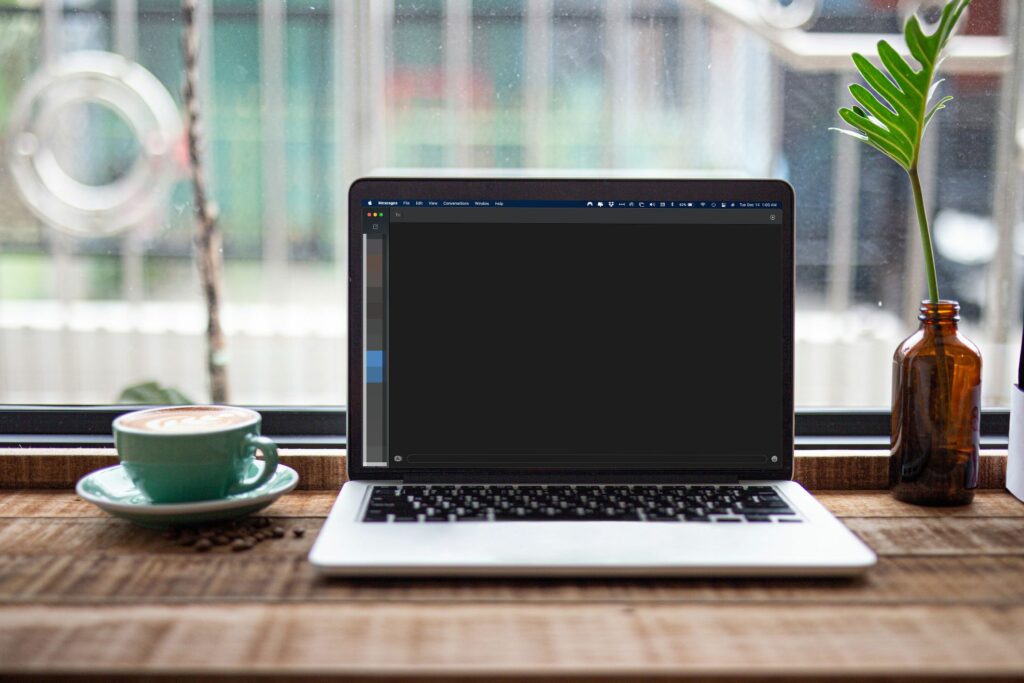
Co vědět
- V aplikaci Zprávy otevřete Předvolby > iMessage > Povolte Zprávy na iCloudu > Synchronizovat nyní.
- Pokud se textové/SMS zprávy nesynchronizují, přejděte na Nastavení > Zprávy > Přeposílání textových zpráv na vašem iPhone a ujistěte se, že je váš Mac aktivní.
- Aby obě možnosti fungovaly, musí váš iPhone a Mac používat stejný účet iCloud.
Váš účet iCloud by měl synchronizovat všechny vaše informace, včetně věcí, které odesíláte a přijímáte v aplikaci Zprávy, na všech vašich zařízeních. Když se to na vašem Macu nepodaří, zde je návod, jak to opravit.
Proč se moje zprávy na mém Macu neaktualizují?
Jakékoli nesrovnalosti mezi tím, co máte v telefonu a na Macu, mohou být způsobeny různými způsoby, jak je používáte. I když jsou váš iPhone a iPad obvykle zapnuté a neustále připojené k internetu, jejich synchronizace může být mnohem rychlejší než váš Mac, který můžete vypnout, restartovat nebo uspat. Pokud se aplikace Zprávy na vašem Macu nesynchronizuje správně, můžete ji zkusit zavřít a znovu otevřít a poté počkat, zda se objeví nové zprávy. Pokud ne, máte další věci, které můžete vyzkoušet.
Jak aktualizujete zprávy na svém Macu?
Pokud se váš účet na iCloudu nesynchronizuje sám o sobě, můžete jej ručně aktualizovat v aplikaci Zprávy. Zde je to, co dělat.
- V aplikaci Zprávy vyberte Předvolby pod Zprávy Jídelní lístek.
Případně stiskněte Příkaz + , (čárka) na klávesnici.
- Vyber iMessage tab.
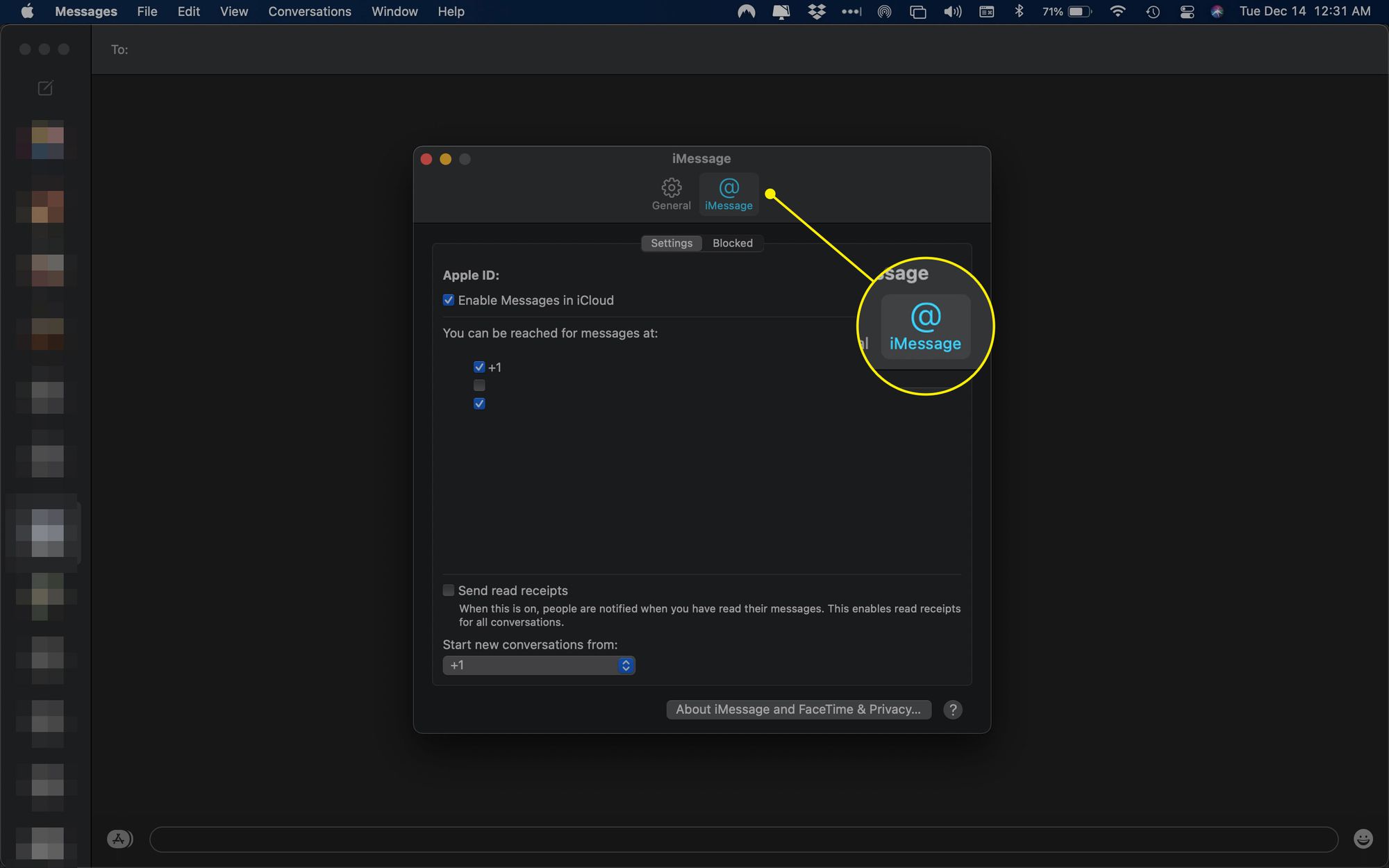
- Ujistěte se, že políčko vedle Povolte Zprávy na iCloudu je zaškrtnuto.
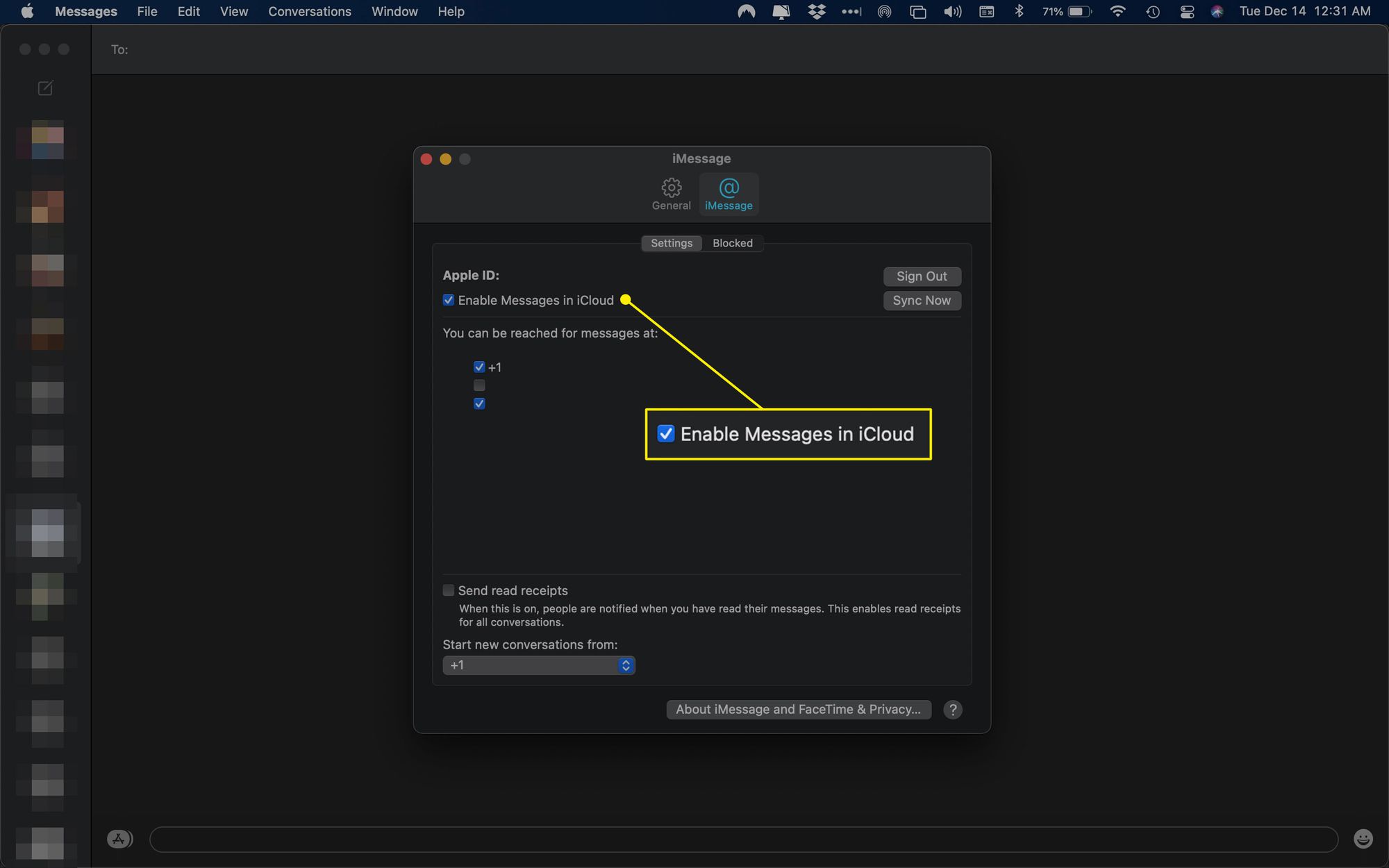
- Klikněte Synchronizovat nyní.
Pokud jste v předchozím kroku zapnuli možnost „Povolit zprávy na iCloudu“, synchronizace se může spustit automaticky.
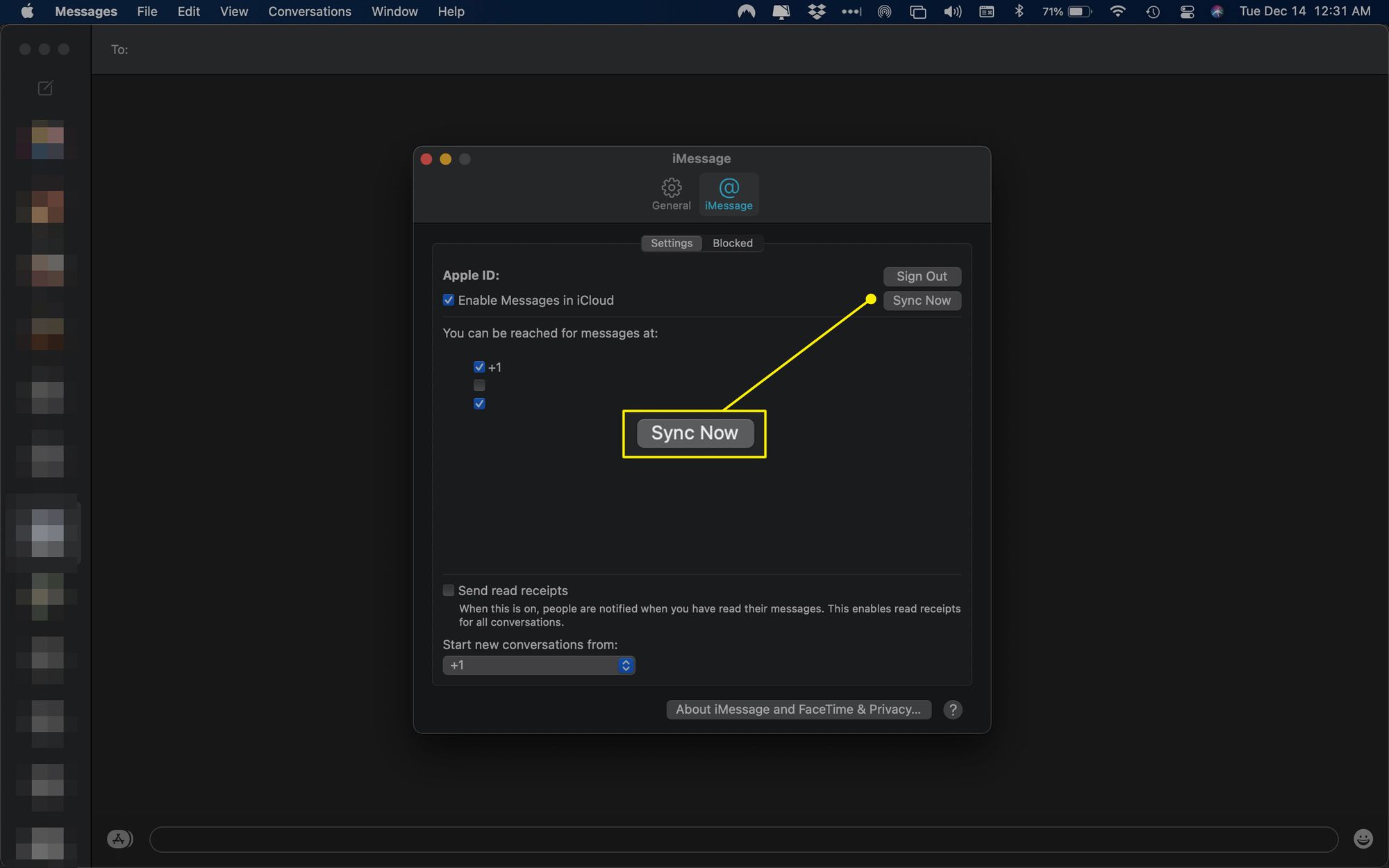
- Vaše aplikace Zprávy by se měla synchronizovat a objeví se nové položky.
Proč se moje textové zprávy nezobrazují na mém Macu?
Pokud se vám na vašem Macu nezobrazují texty jiné než iOS (které se ve Zprávách zobrazují jako zelené bubliny), měli byste upravit nastavení v telefonu, abyste se ujistili, že se zobrazují na všech vašich zařízeních.
- Na svém iPhone otevřete soubor Nastavení aplikace.
- Přejděte dolů a klepněte Zprávy.
- Na další obrazovce vyberte Přeposílání textových zpráv.
Na této obrazovce byste se měli také ujistit, že Zprávy MMS volba je zapnutá.
- Ujistěte se, že přepínač vedle vašeho Macu je v na/zelená pozice.
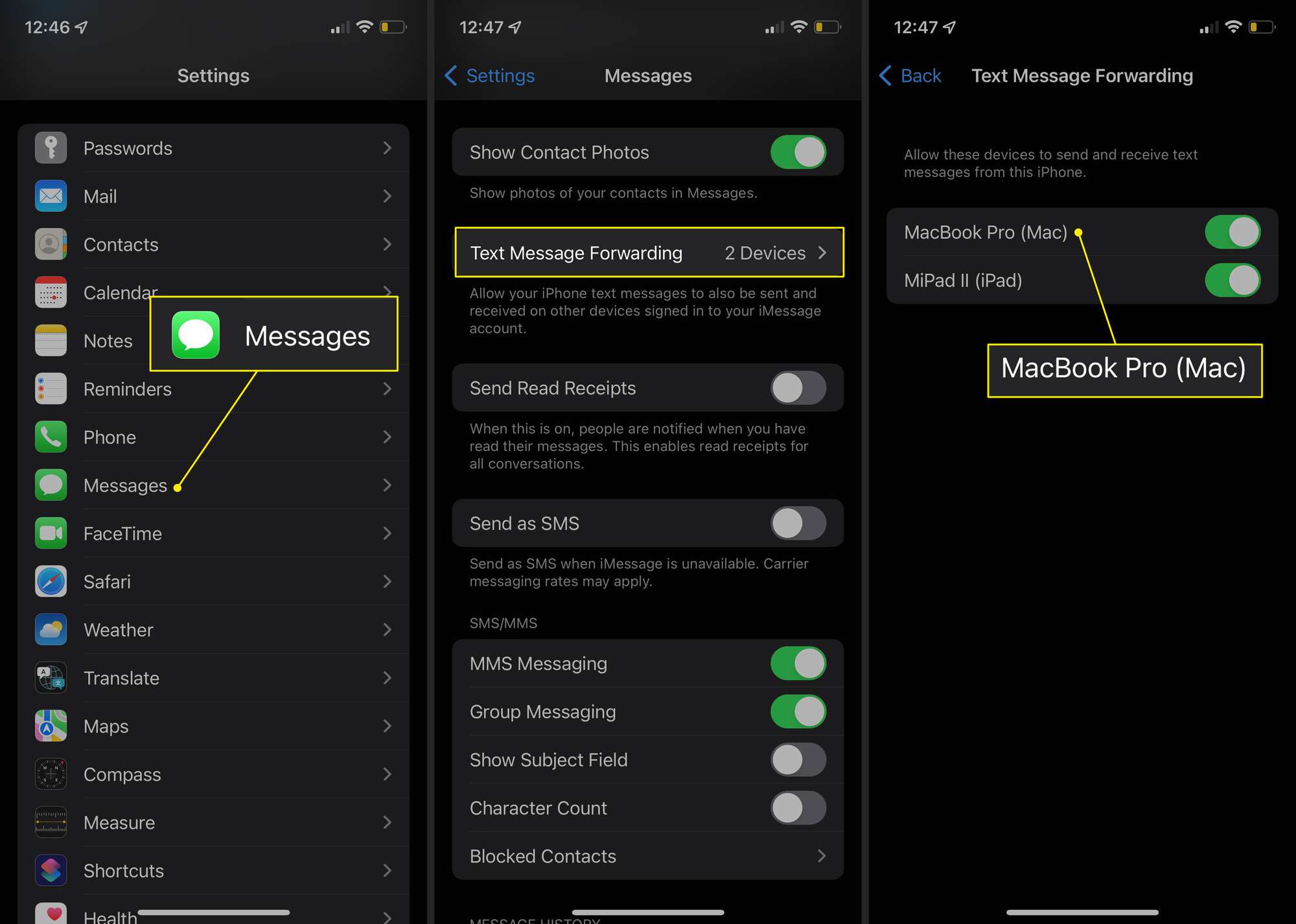
- Dokud je tato možnost aktivní a váš iPhone i Mac jsou přihlášeny ke stejnému účtu iCloud, textové zprávy, které přijímáte na váš telefon, se budou zobrazovat také na vašem Macu.
FAQ
- Jak zakážu zprávy na svém Macu?
Chcete-li vypnout iMessage na Macu, otevřete Zprávy a vyberte Zprávy > Předvolby > iMessage > Odhlásit se. Chcete-li zakázat oznámení, přejděte na Jablečné menu > Systémové preference > Oznámení > Zprávy a vypnout Povolit oznámení.
- Jak synchronizuji iMessage se svým Macem?
Chcete-li synchronizovat iMessage se svým Macem, otevřete Zprávy a přejděte na Zprávy > Předvolby > Nastavení a přihlaste se pomocí stejného Apple ID, které používáte na svém iPhonu. Pod Pro zprávy můžete být zastiženi na, zkontrolujte všechna dostupná telefonní čísla a e-mailové adresy. Soubor Začít nové konverzace z na stejné telefonní číslo na vašem iPhonu a Macu.
- Mohu dostat své textové zprávy Android na svůj Mac?
Ne. Zatímco textové zprávy, které zařízení Android obdrží na Macu automaticky nevidíte, můžete si textové zprávy na Macu zobrazit tak, že přejdete na messages.android.com a naskenujete QR kód.